Wanneer u een gebruikersaccount wilt beperken tot het aanmelden op een specifieke dag, reeks dagen of tijd, dan dit is mogelijk.
In Windows 11 of 10 kunt u een aanmeldbeperking toepassen op ieder gebruikersaccount waarmee de gebruiker op de specifieke dag(en) of tijd(en) mag aanmelden. Als er buiten deze periode geprobeerd wordt om aan te melden dan is dit niet mogelijk met het beperkte gebruikersaccount.
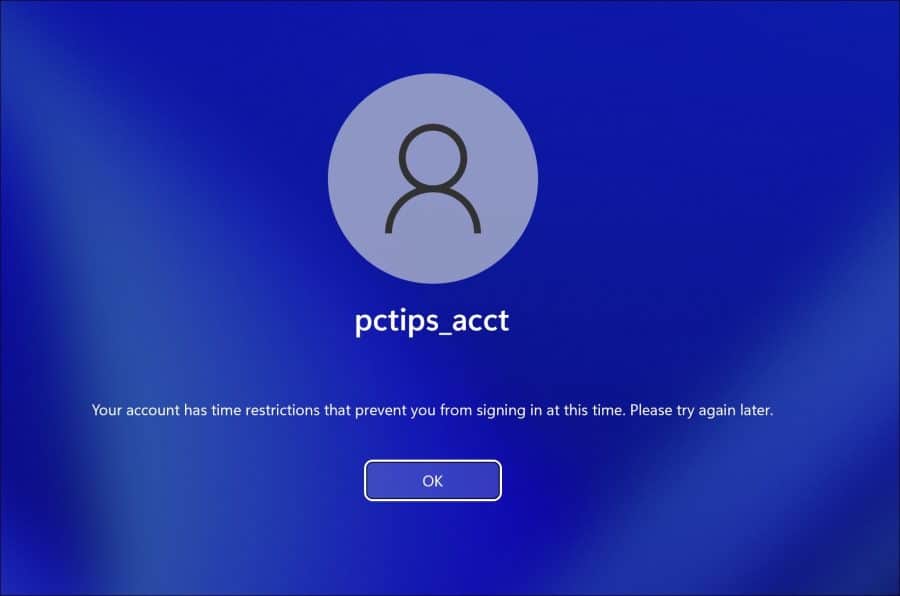
Meld u dan aan voor onze nieuwsbrief.
Ik kan me voorstellen dat het beperken van aanmelden kan helpen om een kinderaccount (een lokaal account) bijvoorbeeld te beperken. U kunt een kind account toevoegen, maar dit betreft een Microsoft-account. Als u geen gebruik wilt maken van een Microsoft-account is het beperken met aanmelden ook een optie om te zorgen dat u op deze manier schermtijd kunt beheren.
U kunt dit ook toepassen op een ander account, namelijk voor ieder gebruikersaccount wat actief is op de computer. Dit is hoe het werkt.
Toegestane aanmeldingstijden instellen in Windows 11 of 10
Om een aanmeld beperking in te stellen voor een gebruikersaccount kunt u gebruikmaken van het “net user” commando met het “/time” argument.
Houdt er rekening mee dat ik een Nederlandse versie van Windows gebruik. De commando’s zijn in een Engelstalige versie anders.
Om te beginnen opent u een Opdrachtprompt als administrator. In het Opdrachtprompt kunt u op de volgende manier alle gebruikersaccount opvragen. Deze accounts hebben we nodig om de gebruikersnaam te bepalen.
Om alle gebruikersaccount op te vragen typt u:
net users
U ziet nu een lijst met alle gebruikersnamen. In dit voorbeeld gebruik ik mijn gebruikersnaam in Windows.
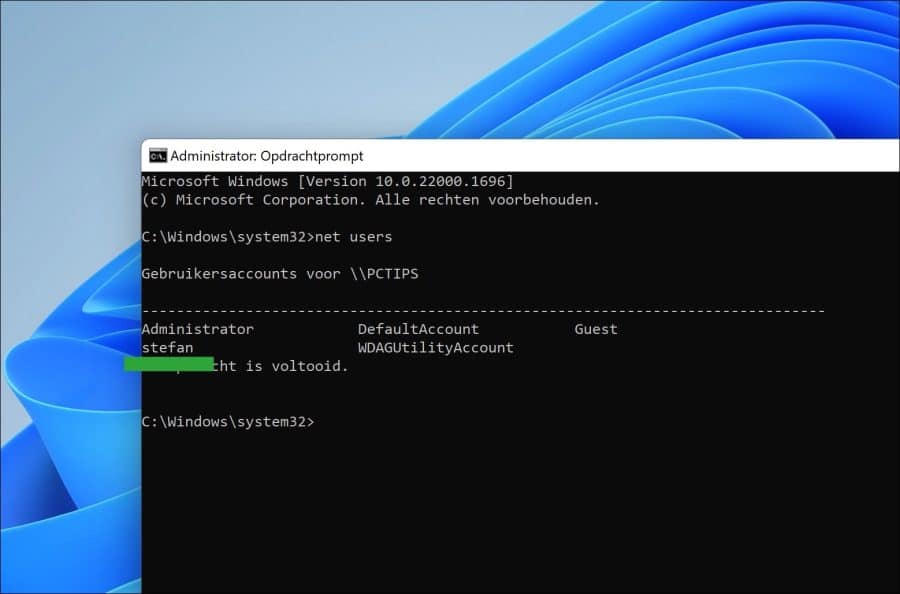
Om vervolgens een aanmeldbeperking toe te passen op één van de gebruikersaccounts typt u het volgende commando.
net user <uwgebruikersnaam> /time:ma-vr,7:00-18:00
U ziet het resultaat “De opdracht is voltooid” als het is gelukt.
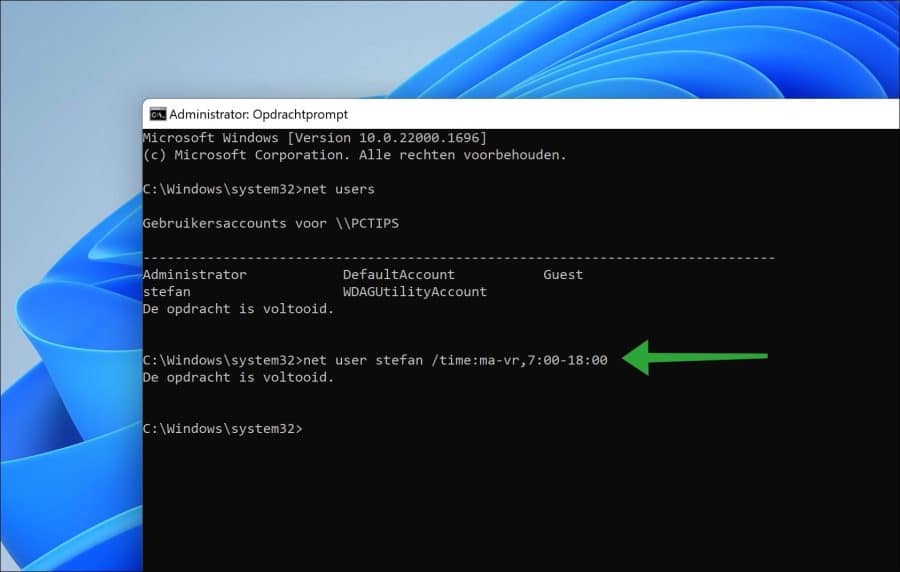
Hierboven ziet u het commando. Ik licht toe wat hier precies staat.
/time
is het argument. Hiermee specificeert u dat u een aanmeldbeperking wilt toepassen op het gebruikersaccount.
ma-vr
Dit zijn de dagen waarin de aanmeldbeperking niet van toepassing is. De dag of reeks dagen die u kunt gebruiken zijn; ma, di, wo, do, vr, za, zo. U hoeft geen reeks op te geven, één dag kan ook. In deze dag of reeks dagen kan er dus worden aangemeld.
7:00-18:00
Is de begin en eindtijd waarin de aanmeldbeperking niet actief is. Houdt er rekening mee dat er een “-” streepje tussen staat en geen spatie. In deze tijdsperiode kan er dus worden aangemeld.
Om te bekijken wat de aanmeldingstijden voor het account zijn kunt u het volgende commando gebruiken.
net user <uwgebruikersnaam>
U ziet dan in de “toegestane aanmeldingstijden” welke dagen en tijdsperiode er met dit gebruikersaccount kan worden ingelogd op deze computer.
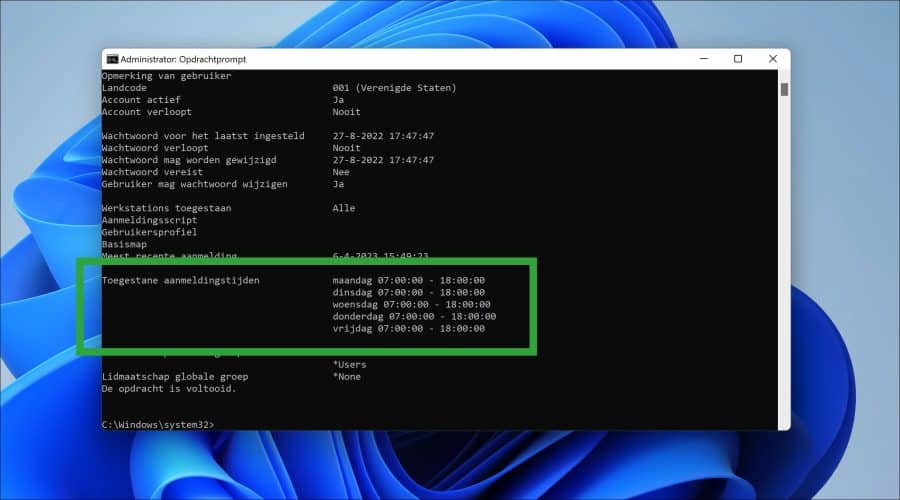
Om alle toegestane aanmeldingstijden te verwijderen voor een gebruikersaccount kunt u het volgende commando uitvoeren.
net user <uwgebruikersnaam> /time:all
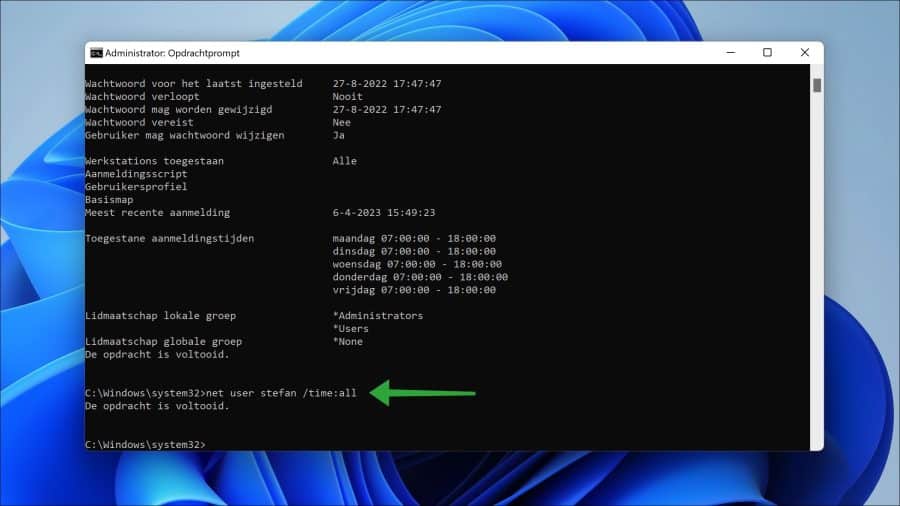
Ik hoop u hiermee geïnformeerd te hebben. Bedankt voor het lezen!

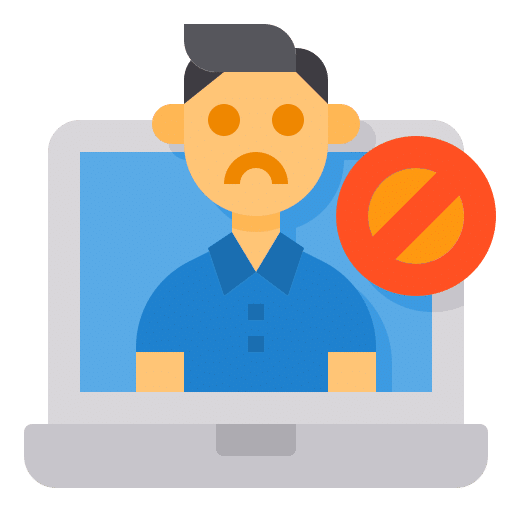
Overzicht met computertips
Lees ook onze computertips overzichtelijk gesorteerd in categorieën.Computerhulp
Computerhulp nodig? Help mee ons computerforum groeien.Deel deze tip
Deel deze pc tip met andere mensen via social media of op een website.